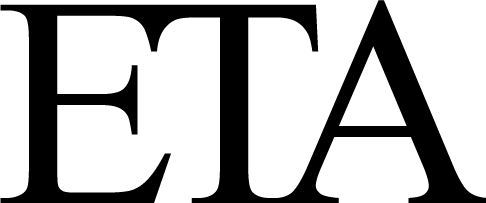user:3dprinter
Differences
This shows you the differences between two versions of the page.
| Both sides previous revisionPrevious revisionNext revision | Previous revision | ||
| user:3dprinter [2024/10/24 13:25] – 3d-printers plural eta | user:3dprinter [2025/08/10 16:30] (current) – lite stavfel mikos | ||
|---|---|---|---|
| Line 1: | Line 1: | ||
| - | ====== 3D-printers | + | ====== 3D-skrivare |
| **Modeller**: | **Modeller**: | ||
| Line 10: | Line 10: | ||
| För att använda våra printers behöver du givetvis någon CAD fil, en sådan går att skapa med ett CAD program, exempelivs Solidworks, Fusion360 eller inventor. Vad som helst så länge du kan exportera till STL-fil funkar. | För att använda våra printers behöver du givetvis någon CAD fil, en sådan går att skapa med ett CAD program, exempelivs Solidworks, Fusion360 eller inventor. Vad som helst så länge du kan exportera till STL-fil funkar. | ||
| Därefter måste du använda en Slicer för att göra om STL-filen till G-kod som 3D printern kan köra. Vi rekommenderar [[https:// | Därefter måste du använda en Slicer för att göra om STL-filen till G-kod som 3D printern kan köra. Vi rekommenderar [[https:// | ||
| - | (då detta var skrivet 2024) finns på Hugin, en av våra allmäna datorer | + | (då detta var skrivet 2024) finns på Hugin, en av våra allmäna datorer Prusaslicer redan installerat och dessutom configurerat med Prusalink som låter dig trycka på send to printer knappen istället för att hålla på med usb/sd kort för att föra över dina filer till 3D printern. Det finns dessutom både Solidworks och Autodesk Inventor installerat. |
| **Steg för steg**: | **Steg för steg**: | ||
| Line 26: | Line 26: | ||
| **Filament** | **Filament** | ||
| - | På ETA ha vi oftast PLA och PETG filament. Generellt sett kan man se det som att PLA är styvare och ger lite bättre detalj, medans PETG är lite mer flexibelt, men tåligare då det bindre bättre till sig själv | + | På ETA ha vi oftast PLA och PETG filament. Generellt sett kan man se det som att PLA är styvare och ger lite bättre detalj, medans PETG är lite mer flexibelt, men tåligare då det bindre bättre till sig självt |
| De rullar som inte är markerade som free-loot får man väga sin 3D-printad pryl och betala för sig i betalterminalen. | De rullar som inte är markerade som free-loot får man väga sin 3D-printad pryl och betala för sig i betalterminalen. | ||
| Line 35: | Line 35: | ||
| - När printern har laddat ur filamentet så se till att rullen inte börjar rulla ur sig, klipp av eventuell svans och lås fast filamentet i rutnätet på rullen. | - När printern har laddat ur filamentet så se till att rullen inte börjar rulla ur sig, klipp av eventuell svans och lås fast filamentet i rutnätet på rullen. | ||
| + | ** Byta Nozzle på MK3:an ** | ||
| + | På vår Prusa Mk3 printer har vi ett REVO-kit med 4 olika nozzle diameter: 0,25mm , 0,4mm , 0,6mm samt 0,8mm. Dessa låter dig att printa med bättre " | ||
| + | |||
| + | ** Byta printbed sheet ** | ||
| + | På ETA printar vi generellt sett bara med PETG och använder Prusas Textured sheet. Problemet med TXT är att PLA inte fäster så bra på den, för PLA har vi en Prusa Smooth sheet. Det är viktigt att inte printa med PETG på Smooth då PETG kan fästa så bra att det förstör ytan när du försöker ta bort det. Vidare bör du tänka dig för om du byter plate på MK3:an då du måste byta Plate profile eller göra en First Layer Calibration om Plate profile inte stämmer. Smooth Sheet är tjockare än TXT. | ||
| ** Prusalink ** | ** Prusalink ** | ||
| - | Om du printar ofta och är whitelistad på ETAs wifinät | + | Om du printar ofta vill du kanske skicka gkod från Prusaslicer på din egna dator direkt till printern, precis som på Hugin? Då vill du konfigurera prusalink! |
| Följ den här [[https:// | Följ den här [[https:// | ||
user/3dprinter.1729776342.txt.gz · Last modified: 2024/10/24 13:25 by eta